
TAKASHIです。
前々から「やらないとなぁ」と思っていたんですが、どうもやる気がでないなかなか都合がつかず出来なかったのですが、本日、サイトのSSL化ができました。
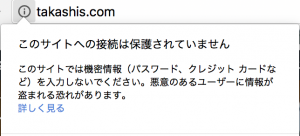
ホームページのURLのところにポインタを持っていくといままでこんな感じのもうなんとも「お客さん!!ウィルス対策ソフトは何も言ってこないけど、実はここ、ヤバいサイトですぜ!!」っていう感じの表示されていたんですよ。
TAKASHI’S、ヤバいサイトだった。
ですが、SSL化したらこのとおり。
「http」→「https」に。Sは〜〜〜セキュリティイイィィィのおぉぉぉぉぉS!!!!!!!(でいいんだっけ?)

はい勝利。
保護された通信・・・!素敵な響き!!
緑ですげーアピールしてるッ!!!「お客さん!!ここはどちらかと言えば安全なサイトですぜっ!!」って!!
いやぁ良かったよかった。このブログも形だけはそれっぽくなってきた気がします。
e?やり方?
私は「BackWPup」というプラグインを使いとりました。
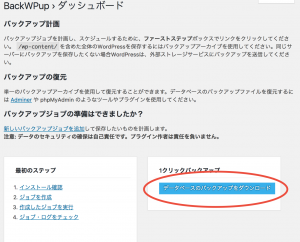 BackWPupのダッシュボードに入り、「1クリックバックアップ」を選択。
BackWPupのダッシュボードに入り、「1クリックバックアップ」を選択。
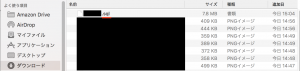
「○○.sql」というファイルがダウンロードされればOKです。

私の場合、サーバーはXserverで契約しているので、Xserverにログイン。
サーバーパネル内にあるSSL化を押して〜〜

どのドメイン(URL)をSSL化するのか選択して〜〜
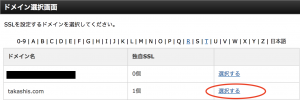 ※設定した後にスクリーンショットを撮ったので独自SSL設定数:1個となっています。
※設定した後にスクリーンショットを撮ったので独自SSL設定数:1個となっています。

独自SSL設定の追加タブを開き、確定してしばらく待てばOKです!
こんなに早くできるならもう少し早くやっておけばよかった・・・。
っていうか
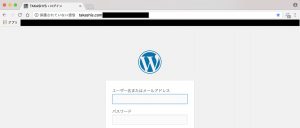
ログイン画面やら、
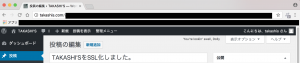
投稿画面とかSSL化してないけど大丈夫なんかな・・・。
管理メニューからサイトURLを正しいものに変更したらログイン画面・投稿画面両方SSL化しました。
あ、
リンク先がhttps://takashis.com/〜〜で設定してあるから
リンク先が保護されていないコンテンツになっとる・・・
リンク先全部直さなきゃ・・・
更にさらにASPとかにサイト登録しているのも全部https:に直さないといけないらしい・・・!
つまり、SSL化は
表面だけなら簡単にできますので、やっときましょう。
WordPressだとリンク先の設定は確実に?httpになってるらしいので全部httpsに変更しないといけない
サイト登録しているASPにサイトURL変更
これはまとまった時間を取らないと大変そうかも。
URLにsが1個付くだけなのにいいいいい!!!!!!!!!
<追記>
リンク先の変更ですが、WordPressにSearch Regexというプラグインがあり、それを使って一括でリンクURLの変更ができました。
これをダウンロードしてーのー
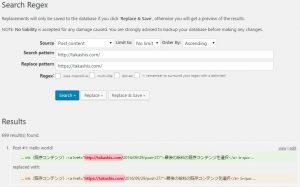
有効化
元のURL「https://takashis.com」
真のURL「https://takashis.com」
と入力し、Replace&Save!!
699 resultsと表示されたので、それらのリンクURLが全部httpsに
なったと思われます。
これを手作業で!ってなったら相当ヤバかったですよ。プラグイン様様です。
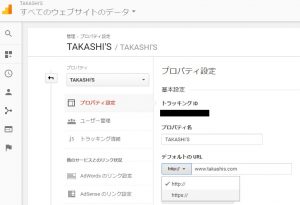
外部サイトの方もササッと終わせました。
勿論、https://takashis.comのURLを使って来ていただいた方を「https://takashis.com」へ転送させるようにしておきました。
この転送のやり方にかなり苦労しましたわ・・・それはまた後日書きます・・・。
書きました→「TAKASHI’S」SSL化の裏側~404 Not Found~
<さらに追記>
PC版は常に鍵マークが付いているんですが、iPhoneで見ると、一瞬鍵マークが付いて、その後消えますね(ちゃんとしたサイトだと常に鍵マークになります)。
調べなきゃ・・・。
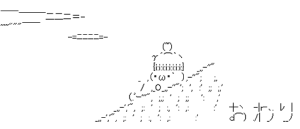



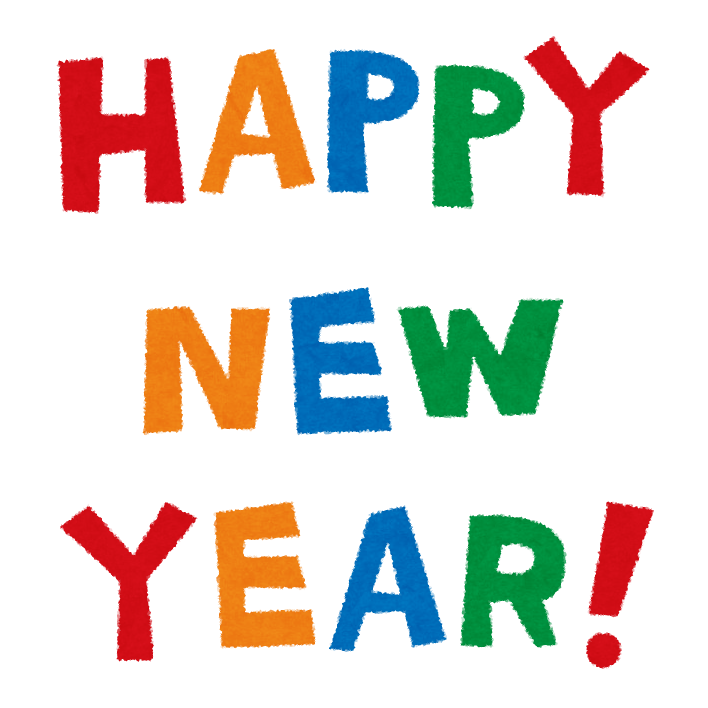
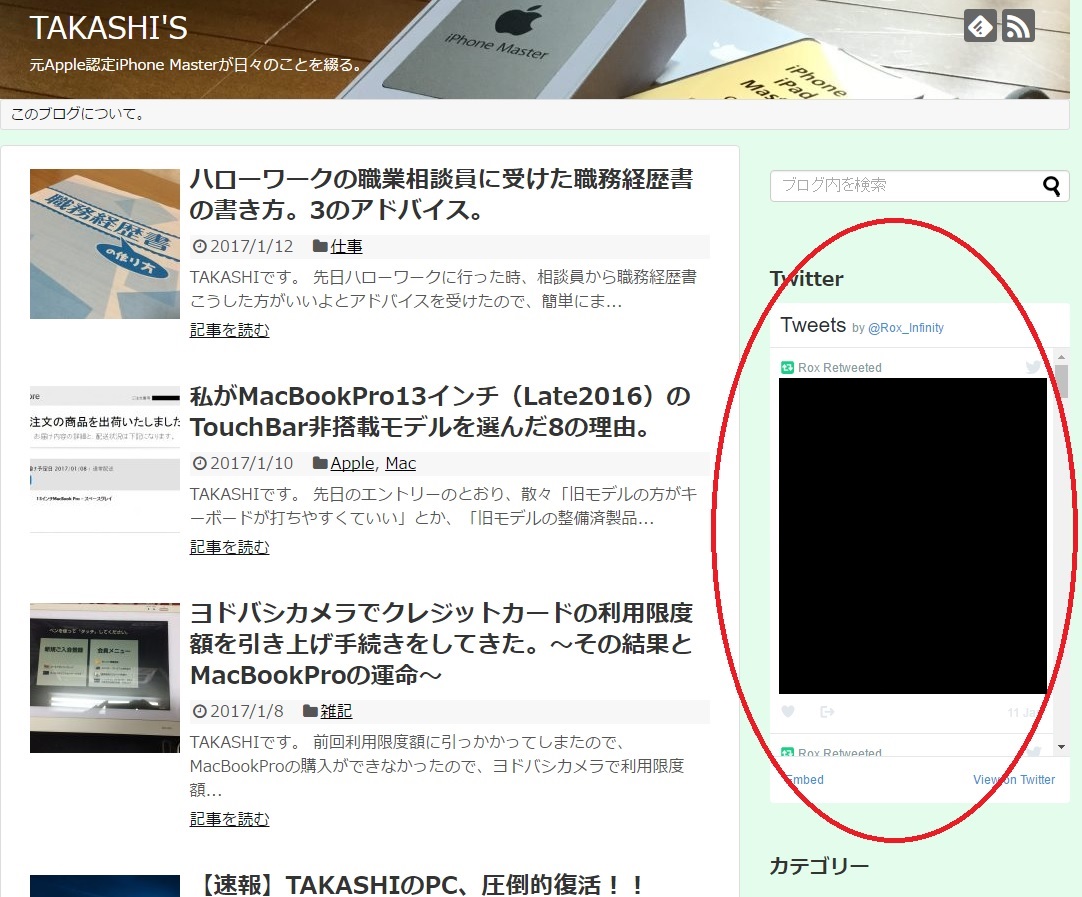
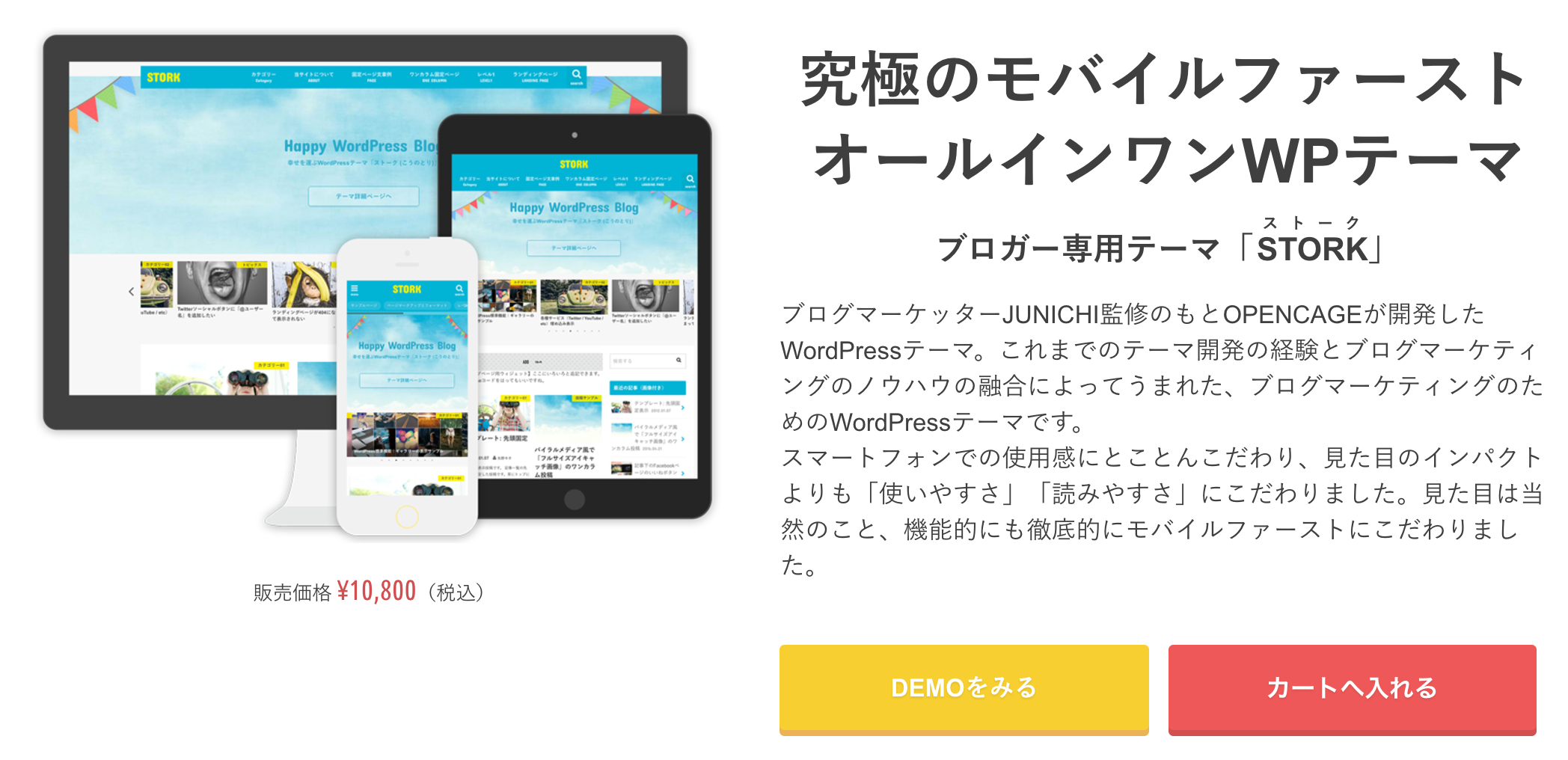

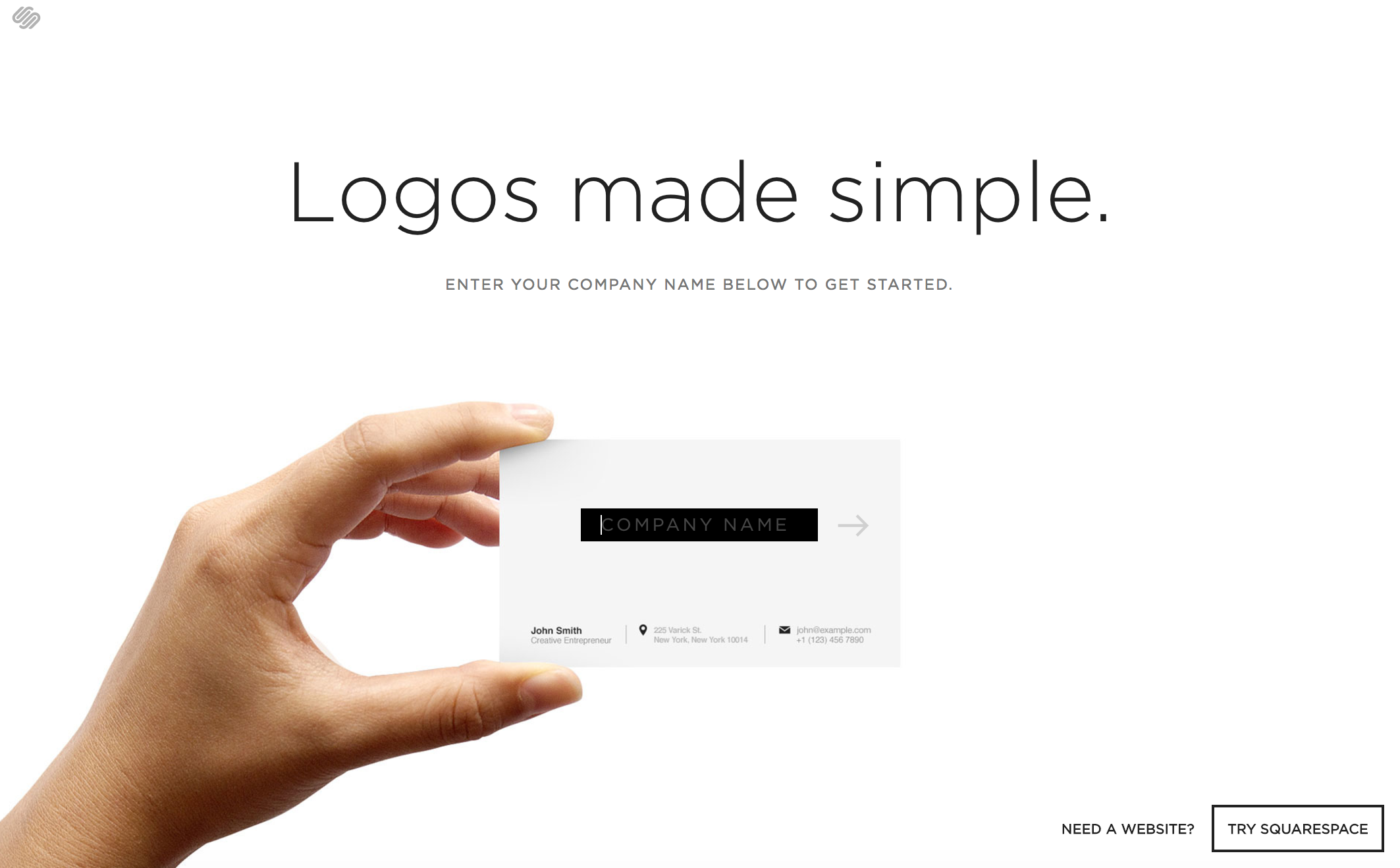
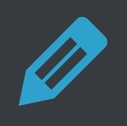






コメントを残す